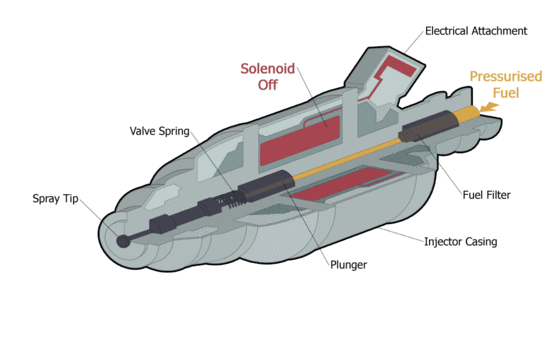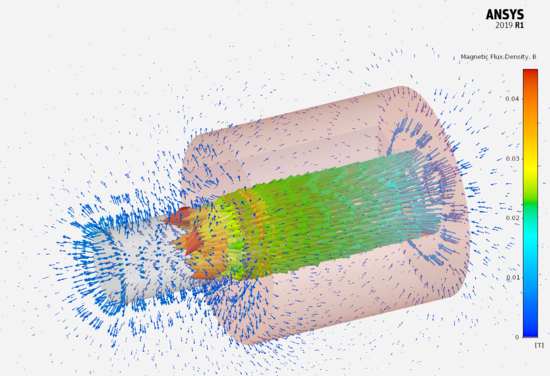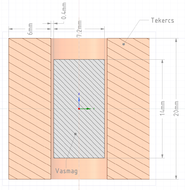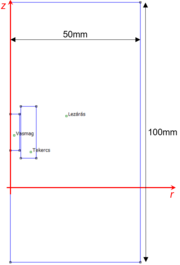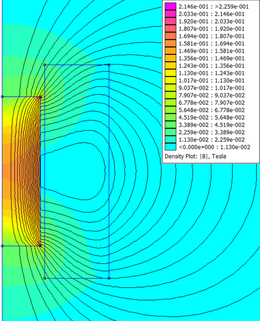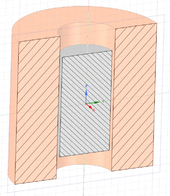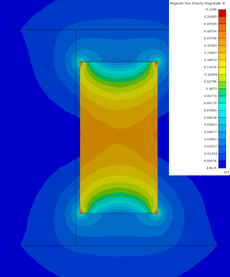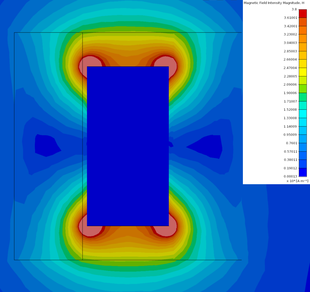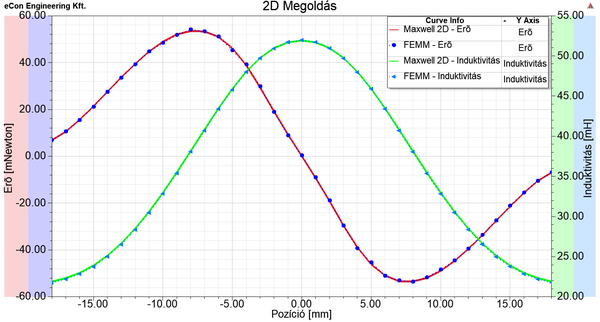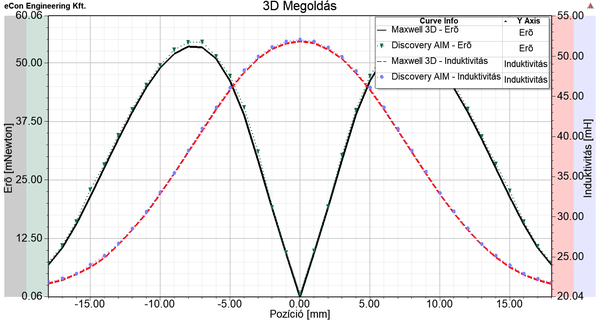1. lecke példája
|
Üzemanyag befecskendező mágnesszelep | |
| Az üzemanyag befecskendező működés közben. [1] | Az üzemanyag befecskendezőnél a B vektorok a szolenoid bekapcsolását követően. |
|
| |
|
Oktató
|
További oktatók:
|
Contents
A feladat célja
A hallgató megismerje a végeselem-módszer főbb lépéseit, mint a modell előkészítése (geometria elkészítése vagy importálása), anyagparaméterek, peremfeltételek és gerjesztés megadása az üzemanyag befecskendező szolenoidjának szimulációján keresztül.
A feladat megoldásához szükséges ismeretek
- A végeselem-módszer lépései;
- A sztatikus mágneses térre vonatkozó elméleti ismeretek (anyagok definiálásához, gerjesztés megadásához);
- A geometria elkészítéséhez CAD rendszer ismerete (háromdimenziós esetben).
A feladat
A vizsgált feladat (ha elhanyagoljuk a bekapcsoláskor fellépő átmeneti állapotot) állandósult állapotban sztatikus mágneses feladatnak tekinthető. A vasmag mozgásának (szelep nyitása / zárása) hatását is ennek megfelelően vizsgáljuk, vagyis minden pozícióhoz tartozik egy-egy szimuláció. Erre a különböző szoftverek más és más megoldást adnak (szkript, paramétervizsgálat). A mágnesszelep megoldása itt a FEMM és az ANSYS Discovery AIM Student szoftverekkel kerül bemutatásra, ezzel a féléves feladat elkészítéséhez is segítséget nyújtva.
A feladatban szereplő anyagok:
- Vasmag: Nemlineáris mágnesezési görbével rendelkező acél (Steel1008);
- Tekercs: Anyaga réz (Copper) és 2000 menetes (Number of Conductors). Az áramerősség (Current) 0,2 A;
- Lezárás: Levegő (Air).
A feladat a mágnesszelep induktivitásának és a vasmagra ható erőnek a meghatározása. Első lépésként ajánlott a szimulációt validálni a táblázatban megadott értékekkel, amikor a vasmag a szolenoid közepében van. Majd ezt követően érdemes vizsgálni a két mennyiséget a vasmag pozíciójának függvényében.
Példa megoldása
A következőkben a mágnesszelep megoldása és az eredmények kiértékelése kerül bemutatásra.
| Finite Elemenet Method Magnetics | ANSYS Discovery AIM | |||||||||||||||||||
| A FEMM szoftver használatához segítséget nyújt a következő két videó:
"Nationalism is an infantile disease. It is the measles of mankind." [Albert Einstein] |
A Discovery AIM szoftver használatához segítséget nyújt a következő három videó: | |||||||||||||||||||
| A FEMM kétdimenziós feladatok (síkbeli vagy hengerszimmetrikus) megoldására alkalmas. A vizsgált példa hengerszimmetrikus mágneses feladat. Ezért a Create a new problem ablakban a Magnetics Problem feladattípust kell választani. Ezt követően érdemes elsőnek a Problem menüre kattintva megadni a feladat típusát (Problem Type - Axisymmetric), a hossz mértékegységét (Length Units - Milimeters). A többi paraméter maradhat az alapbeállítás, de például frekvenciatartománybeli (harmonikus) feladat esetében itt lehet specifikálni a gerjesztés frekvenciáját. A geometria elkészítésénél először a pontokat, majd a különböző tartományokat határoló vonalakat kell definiálni. A pontok a kurzor segítségével is elhelyezhetők, azonban ennek pontossága függ a rácspont sűrűségétől. Ezért célszerűbb a tabulátort (Tab) használni, ahol pontosan megadható a pont két koordinátája. Jelen (hengerszimmetrikus) esetben az a két koordináta az r (vízszintes) és a z (függőleges) koordináta. Majd a pontok a kurzor segítségével összeköthetőek, miután az Operation/Node menüről átváltunk az Operation/Segment műveletre. Az ábrán látható elrendezést kell kapnunk, ami már tartalmazza a lezárást is (100mm x 50mm). A következő lépés az anyagok (Properties/Materials) és a feladatnál használt peremfeltétel (Properties/Boundary) definiálása. Ennél a példánál az anyagparaméternél adjuk meg a gerjesztést is mint áramsűrűség (Source Current Density). A [math]J[/math] áramsűrűséget a következő összefüggésel tudjuk meghatározni:
ahol [math]N[/math] a menetszám, [math]I[/math] az egy menetre jutó áramerősség és [math]A[/math] a tekercs keresztmetszete. A gerjesztés másik megadási módja a Properties/Circuits menünél definiálni a tekercset, majd megadni hozzá a menetszámot. Ebben az esetben a FEMM automatikusan számolja a tekercshez kapcsolódó paramétereket (pl. induktivitás, fluxuskapcsolódás). A peremfeltétel (Properties/Boundary) ennél a példánál a feladat megoldásához használt [math]\vec{A}[/math] mágneses vektorpotenciál közvetlen előírása (Prescribed A) a peremen (Dirichlet vagy elsőfajú). A vektorpotenciál értéke nulla a peremen, ami annyit jelent, hogy a [math]\vec{B}[/math] mágneses fluxussűrűségnek csak tangenciális irányú komponense van. A feladat elkészítése után a diszkretizálás következik. A hálót a Mesh/Create Mesh menü segítségével tudjuk elkészíteni. A FEMM-ben is van lehetőség a tartományra/peremre megadni a végeselem méretét, de ebben az esetben megfelelő lesz az alapháló. A hálózást követően az Analyzis/Analyse menüvel tudjuk elindítani a megoldót. Az utófeldolgozásnál van lehetőség a vizsgált feladatnál kiszámolni különböző mennyiségeket. Ennél a feladatnál a vasmagra ható erő és a tekercs induktivitása a két számítandó mennyiség. A gerjesztést az anyagparamétereknél definiáltuk, ezért nem számolja a FEMM az induktivitást. Az induktivitás meghatározására a végeselem-módszer esetében legelterjedtebben alkalmazott módszer a mágneses energiából történő meghatározás, mert az könnyen számítható. A mágneses energiából az [math]L[/math] induktivitást a következő képlettel lehet meghatározni:
ahol [math]W_{\text{m}}[/math] a teljes rendszer mágneses energiája, [math]I[/math] a gerjesztőáram. Az induktivitás meghatározásához először meghatározzuk a mágneses energiát (Magnetic field energy), amit a FEMM segítségével számolunk. Ehhez az összes tartományt kijelöljük, majd az integrálás (Integrate menü) ablakban kiválasztjuk a mágneses energiát. Az így kapott értéket behelyettesítve kapjuk az tekercs induktivitását a vasmag adott pozíciójában. |
Az ANSYS Discovery AIM (ANSYS Integrated Multiphysics) szoftverben elektromágneses szempontból. az alapbeállításokat használva sztatikus mágneses, elektrosztatika és frekvenciatartománybeli feladatokat lehet vizsgálni. Elsősorban a tervezőknek ajánlja az ANSYS, a koncepció fázisban lévő fejlesztéseknél egy-egy gyors ellenőrzéshez. De ettől függetlenül jól alkalmazható a lehetőségeinek megfelelően tetszőleges feladat megoldására is (ahogy ezt későbbi feladatoknál látjuk majd). A Discovery AIM-nél a geometria elkészítéséhez a SpaceClaim áll rendelkezésre vagy egy CAD szoftverben elkészített geometria importálására van lehetőség. A feladat geometriájának elkészítése itt nem kerül részletezésre, csak a gerjesztéshez későbbi megadásához szükséges lépések, amelyek nem egyérteműek, kerülnek részletezésre. Azt azonban fontos megjegyezni, hogy a SpaceClaim tudja kezelni az ékezetes betűket (magyar ABC), de a Discovery AIM nem. Tehát fontos ügyelni arra, hogy csak az angol ABC betűi szerepeljenek az elnevezésekben. Háromdimenziós esetben a tekercs egy keresztmetszetére írom elő a gerjesztést. Ehhez először egy síkor hozunk létre a tekercs-vasmag elrendezés keresztmetszetében a Design - Plane ikon segítségével. Ezt követően a baloldalon található Szerkezet (Structure) ablakban a Tervkomponensre (struktúra fa gyökérébe) kattintva hozzáadunk egy új komponenst (New Component). Az új komponens tulajdonságai között (új komponensre kattintva Tulajdonságok (Properties)) a Topológia megosztása (Shared Topology) legyen Megosztásra (Shared) állítva. Ha ezt megtettük, a tekercset húzzuk bele (drag and drop) az új komponensbe. Majd a következő lépésként rajzoljuk meg a tekercs keresztmetszetét felhasználva az elrendezés metszeti nézetét. Ha megrajzoltuk a tekercs keresztmetszetét, annak is az új komponens fájában kell lennie. Ennek köszönhetően az ANSYS Discovery AIM a megrajzolt felületet a tekercs keresztmetszeteként fogja kezelni, így erre a felületre előírható a gerjesztés. Végül a Tervkomponensre kattintva jobbegérgombbal válasszuk ki az Aktív komponens (Active Component) lehetőséget, hogy a teljes geometria aktív legyen, ne csak az újonnan létrehozott komponens. Valamint itt lehet paraméterezni a geometria méreteit és egymáshoz képesti helyzetét, tehát például a vasmag mozgásának figyelembevételét. Az ANSYS Discovery AIM elindítását követően válasszuk az Electromagnetics lehetőséget. Ezt követően a szoftver végigvezet minket a teljes szimuláción, emiatt minden lépés nem kerül részletezésre. A geometria importálását követően a feladat típusa Electromagnetic, a forrás Applied current és DC. A feladat termikus viselkedése Constant temperature és opcióként válasszuk ki az erő (Compute force) és induktivitás (Compute inductance) számítást. Majd legvégül válasszuk a Create surround automatically opciót. Ez a lehetőség akkor fontos, ha a méretek vagy pozíció változni fog a szimuláció során. Az első beállításokat követően az anyagokat kell definiálni az egyes tartományokra. Háromdimenziós feladatnál fontos, hogy térfogatokra (Volume) definiáljuk az anyagtulajdonságokat. Majd a Finish gombra kattintva létrehozzuk a feladatot. Azonban a Physics beállításainál még definiálni kell hol számoljuk az erőt és a gerjesztés megadása is hiányzik. Az erő számításánál a vasmagot kell kijelölni, a számítási mód a Virtual (Virtuális munka elve). Majd ezt követően a gerjesztés kell definiálni a tekercsbe berajzolt keresztmetszetre. Itt az áramerősséget és a menetszámot kell megadni, amiből a szoftver a FEMM-nél található képlet alapján az áramsűrűséget meghatározza. A keresztmetszet kiválasztásához javasolt a lezárás és a tekercs elrejtése (Hide Body). Ha ezekkel készen vagyunk és mindent (megfelelően) definiáltunk, akkor a piros mező felkiáltójellel átvált sárga mezőre, benne egy fekete villámmal. Már csak a megoldás van hátra (Solve Physics). A megoldó beállításai maradhatnak az alapbeállításon, illetve a diszkretizálással se kell törődni, mert a megoldó adaptívan finomítja a felbontást. A megoldást követően az eredményt (Results) is frissíteni kell. Ekkor történik meg az AIM-ben alapbeállításként definiált ábrákhoz a térváltozók és az általunk beállított mennyiségek kiszámítása. Tehát ebben az esetben az erő vagy az induktivitás meghatározása automatikusan történik az előzetes beállítások alapján. A különböző térváltozók tetszőleges felületre, térfogatra vagy előre definiált keresztmetszetre kirajzoltathatóak, ahogy a lenti két kép is mutatja. Az ábrák a mágnesszelep középében mutatják a térváltozókat, így összehasonlítható a FEMM-nél kapott eredményekkel. "Nationalism is an infantile disease. It is the measles of mankind." [Albert Einstein] | |||||||||||||||||||
|
| |||||||||||||||||||
|
A FEMM esetében hosszú és fáradságos mindig újrarajzolni a geometriát, ahhoz, hogy vizsgálható legyen a két számolt mennyiségek a vasmag pozíciójának függvényében (De természetesen kézzel, egyesével is megoldható.). Ehelyett célszerűbb ezt egy szkript (Lua - ez a FEMM beépített programozási nyelve; Scilab; GNU Octave - ezek szabadon hozzáférhetőek) segítségével megoldani. Az eredeti feladaton annyit kell ehhez módosítani, hogy a Vasmag mint tartomány és annak vonalai, pontjai egy csoportban (In Group) legyenek. Majd ez a csoport már egyszerre kijelölhető a mi_selectgroup(csoport száma) paranccsal és az mi_movetranslate(dr,dz) paranccsal elmozgatható egy újabb pozícióba. A vasmag elmozgatásából kapott eredményeket a lenti kép mutatja. Az erőnek a z-irányú komponensét ábrázoltuk, ami előjelet is vált a két végállapot között. Az induktivitásnak pedig a vasmag 0 mm pozícióban van maximuma, mert akkor a legkisebb a mágneses ellenállása (reluktanciája) a rendszernek. |
A Discovery AIM esetében is van lehetőség szkript írására, de ennél jóval egyszerűbb a paramétervizsgálat. Ehhez a Geometry/Edit Geometry gombbal visszamegyünk a geometriához, ahol a Design/Move művelettel elmozgatjuk a kezdeti pozícióba a vasmagot, majd a mozgatás távolsága mellett megjelenő P betűre kattintva létrehozzuk a paramétert. Ezen paraméter átírásával tudjuk a vasmag helyzetét változtatni. A létrehozott változót a baloldali oszlop Group fülén találjuk, ahol átnevezhetjük, hogy a későbbiekben könnyebben azonosíthassuk. Majd az AIM-en belül, az erő és induktivitás értékét szintén paraméterezni kell. Ha ezekkel megvagyunk a Study Physics nézetről átváltunk a Project nézetre. Itt található a Parameter Sets, amire kétszer kattintva megnyílik. Itt van lehetőség újabb pozíciók definiálására, amiket az Update All Design Points gombra kattintva kiszámol nekünk a szoftver. A paramétervizsgálat eredményét a lenti ábra mutatja. Háromdimenziós esetben a vasmagra ható erő hosszát ábrázoltam, ezért csak pozitív értékeket vesz fel. | |||||||||||||||||||